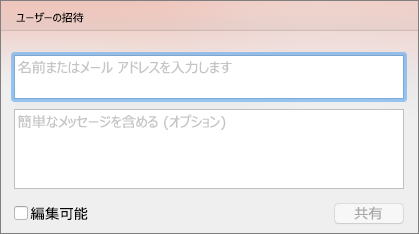PowerPoint のプレゼンテーションを他のユーザーと共有する
適用先

-
[共有] を選択し、もう一度 [共有] を選択 します。
-
プレゼンテーションがまだ OneDrive に保存されていない場合は、プレゼンテーションをクラウドに保存する場所を選択します。
-
リンクを持つすべてのユーザー、または会社のユーザーなど、アクセス許可レベルを選択します。 また、ユーザーがドキュメントを編集または表示できるかどうかを制御することもできます。
-
[適用] を選択します。
-
名前とメッセージを入力します。
-
[送信] を選択します。
-
リンクをコピーし、メール、ソーシャル メディアの投稿、またはテキスト メッセージに貼り付けることもできます。
他のユーザーと文書の共同作業を行う方法の詳細については、「PowerPoint プレゼンテーションで共同作業する」を参照してください。
共有を停止するには、「OneDrive のファイルまたはフォルダーの共有を停止またはアクセス許可を変更する」を参照してください。
従来のメールの添付ファイルを使用して共有する
ドキュメントを共有して他のユーザーと共同作業を行わない場合は、単に従来のメールの添付ファイルを使用して、他のユーザーにプレゼンテーションを送信します。
この機能は、Microsoft 365 サブスクリプションをお持ちのユーザーに限り使用できます。 Microsoft 365 サブスクリプションをお持ちの場合は、最新バージョンの Office をインストールしているかどうか確認してください。
-
プレゼンテーションをコピーまたは PDF として送信するには、[共有] を選択します。
-
[ 共有 ] ダイアログ ボックスの [ 代わりにコピーを添付する] で、[プレゼンテーション] または [PDF ] PowerPoint 選択 します。
-
PowerPoint からメール アプリケーションが開かれ、新しいメッセージにファイルが添付されます。 受信者の詳細と短いメッセージを入力し、[送信] を選択します。
この機能は、Microsoft 365 サブスクリプションをお持ちのユーザーに限り使用できます。 Microsoft 365 サブスクリプションをお持ちの場合は、最新バージョンの Office をインストールしているかどうか確認してください。
-
プレゼンテーションをコピーとして送信するには、[共有] を選択 します。
-
[ リンクの送信] ウィンドウで、共有アクセス許可を設定し 、[名前]、[グループ]、または [電子メール] を入力し、必要に合った場合は メッセージ を入力して、[ 送信] を選択します。
PowerPoint for macOS では、プレゼンテーションを共有または共同編集できます。 他のユーザーに編集を許可すると、行われた変更は元のプレゼンテーションに統合されます。 プレゼンテーションを共有する場合は、次の操作ができます。
-
他のユーザーを招待して、OneDrive などのクラウド内にあるファイルの表示や編集ができるようにします。
-
クラウドに保存したファイルへのリンクを送信します。
-
ファイルのコピーをメールの添付ファイルとして送信します。
注: JPEG または PDF 形式でプレゼンテーションを保存する方法については、「PowerPoint でサポートされるファイル形式」を参照してください。
他のユーザーを招待して、プレゼンテーションの表示や編集ができるようにする
ファイルをクラウドに保存してから、他のユーザーを招待して、そのファイルの表示や編集ができるようにします。 この方法を使用すると、ファイルを更新するたびに、共有している全員に最新バージョンが提供されます。
-
右上隅にある [共有] アイコンを選択し、[招待People] を選択します。
ファイルがデバイスにある場合、まずクラウドへのファイルのアップロードを求められます。
-
招待フィールドにメール アドレスを追加して、ユーザーを招待します。 初めて名前を追加するときには、連絡先にアクセスするように要求されます。
-
ユーザーがファイルを編集できるようにするには、[チェックを編集できます] ボックスを選択します。 コメント フィールドにコメントを追加し、[共有] を選択 します。
受信者が共有ファイルへのリンクを含んだメールを受信します。
プレゼンテーションへのリンクをコピーして、別の共有ファイルや受信者宛てのメールに貼り付けることができます。
-
右上隅にある [ 共有 ] アイコンを選択し、[ リンクのコピー] を選択します。
ファイルがデバイスにある場合、まずクラウドへのファイルのアップロードを求められます。
-
必要な場所にリンクを貼り付けます。
ファイルをクラウドに保存したくない場合は、メールの添付ファイルとして共有できます。
-
右上隅にある [ 共有 ] アイコンを選択し、[ コピーの送信] を選択します。
-
[プレゼンテーション] または [PDF] を選択 します。
-
メール アプリケーションが開き、新しいメッセージにファイルが添付されます。 メール アドレスや短いメッセージなどの詳細を入力し、[送信] を選択 します。

![PowerPoint 2016 のリボンの [共有] ボタン](/images/ja-jp/5fa92041-924a-45ab-aafa-7783f0af2f22)